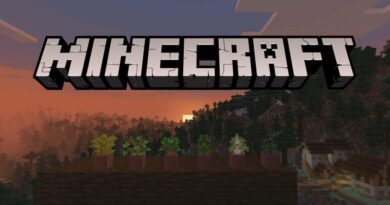Mis on pahavaratõrjeteenus käivitatav? Kuidas seda välja lülitada? Miks kõrge protsessor põhjustab ketta kasutamist?
Pahavaratõrje teenuse käivitatav on Windowsi turbekomponent, mis töötab taustal. Kuid mõnikord võib pahavaratõrjeteenuse käivitatav programm Windows 10 arvuteid negatiivselt mõjutada, kuna kasutab liiga palju protsessorit. Selles juhendis näitan teile, mis on käivitatav pahavaratõrjeteenuse käivitatav fail, miks see kasutab nii palju protsessorit ja kuidas saate oma Windows 10 arvutit optimeerida, et veenduda, et see ei kasuta liiga palju protsessorit.
Mis on pahavaratõrjeteenuse käivitatav fail?
Pahavaratõrje teenuse käivitatav on Windowsi turbeprotsess, mis kaitseb pahavara eest reaalajas.
Pahavaratõrjeteenuse käivitatav käivitatav fail, tuntud ka kui msmpeng.exe, töötab taustal, nii et see võib aeg-ajalt faile ja programme võltsida.
Kui pahavaratõrjeteenuse käivitatav fail tuvastab viiruse või muu pahatahtliku rünnaku, kustutab see need või paneb need karantiini.
Miks on pahavaratõrjeteenus käivitatav nii palju protsessorit kasutades?
Peamine põhjus, miks pahavaratõrjeteenuse käivitatav käivitatav fail kasutab palju protsessorit, on see, et see töötab pidevalt taustal.
Taustal töötades otsib see aktiivselt programme ja faile ning võtab pahatahtliku tuvastamisel asjakohaseid toiminguid.
Samuti on pahavaravastase teenuse käivitataval käivitataval oma kaust - C:\Program Files\Windows Defender.
Seetõttu on käivitatava antimalware teenuse käivitusprogrammi enda kausta kontrollimise peatamine üks viis, kuidas see protsessorit vähem kasutada.
Kuidas peatada ründevarateenus, et vältida käivitatava protsessori liigset kasutamist
Kaks peamist viisi, kuidas peatada ründevaratõrjeteenuse käivitatava käivitatava faili liiga palju protsessorit kasutamast, on Windowsi turbekontrollide ajastamine ümber ja takistada sellel oma kausta kontrollimast.
Kontrollide ümberajastamine ei pane skannimist kogu aeg toimuma ja käivitatava faili enda kausta kontrollimise takistamine keelab reaalajas kaitse.
Lahendus 1: vältige käivitatava pahavaratõrjeteenuse enda kausta skannimist
Samm 1 : Vajutage klaviatuuril WIN-klahvi ja valige rakenduse Seaded avamiseks hammasrattaikoon.

Samm 2 : klõpsake menüükastides suvandil „Uuendus ja turvalisus”.

Samm 3 : valige „Windowsi turvalisus”, seejärel klõpsake „Viirus- ja ohukaitse”.

Samm 4 : avaneb Windowsi turberakendus. Klõpsake jaotises „Viiruse ja ohu kaitse seaded” lingil „Halda sätteid”.

Samm 5 : minge jaotisse „Välistused” ja valige link „Erandite lisamine või eemaldamine”.

Samm 6 : klõpsake järgmisel lehel „Lisa välistamine”, seejärel valige „Kaust”.

Samm 7 : kleepige redaktorisse " " C:\Program Files\Windows Defender ja klõpsake nuppu "Vali kaust".

Samm 8 : Kohe pärast „Select Folder“ klõpsamist ilmub suur modaal – klõpsake kindlasti „Jah“.
Valitud kaust lisatakse nüüd erandite hulka ja seda ei kontrollita.

Lahendus 2: keelake reaalajas kaitse ja ajastage skannimised ümber
Samm 1 : WIN Vajutage (Windowsi klahv), et avada dialoog Käivita.
Samm 2 : Tippige "taskschd.msc" ja klõpsake "OK". See avab rakenduse Task Scheduler.

Samm 3 : Laiendage vahekaarti "Task Scheduler", "Microsoft" ja "Windows".

Samm 4 : kerige alla ja valige "Windows Defender".

Samm 5 : paremklõpsake "Windows Defenderi ajastatud skannimisel" ja valige "Atribuudid".

Samm 6 : Tühjendage vahekaardil Üldine ruut "Käivita kõrgeimate õigustega".

Samm 7 Minge vahekaardile : Tingimused ja tühjendage kõik seal olevad linnukesed.

Samm 8 : Lülituge vahekaardile Päästikud ja klõpsake nuppu Uus.

Samm 9 : ajakava, millal soovite, et Windows Defender skannib. Valige sagedus, kuupäev ja kellaaeg, seejärel klõpsake "OK". Klõpsake uuesti "OK".

Samm 10 : Taaskäivitage arvuti. Sellega seoses ei tohiks ründevaratõrje teenuse käivitamine uuesti liiga palju protsessorit tarbida.
lõplikud mõtted
Käivitatava Antimalware Service Executable pakutav kaitse on vaieldamatult oluline. See kaitse hoiab ära pahavara rünnakud, et saaksite end Windows 10 arvutit kasutades turvaliselt tunda.
Kui proovite teha antimalware Service Executable käivitatavaks kahel selles artiklis kirjeldatud meetodil ja see tarbib vähem CPU-d, siis ei paista edusamme, siis peaksite proovima oma Windowsi turbeprogrammi jäädavalt keelata.
Kuid hankige kindlasti mõni muu viirusetõrjeprogramm, et teie arvuti ei oleks rünnakute meelevallas.
Tänan teid lugemise eest.